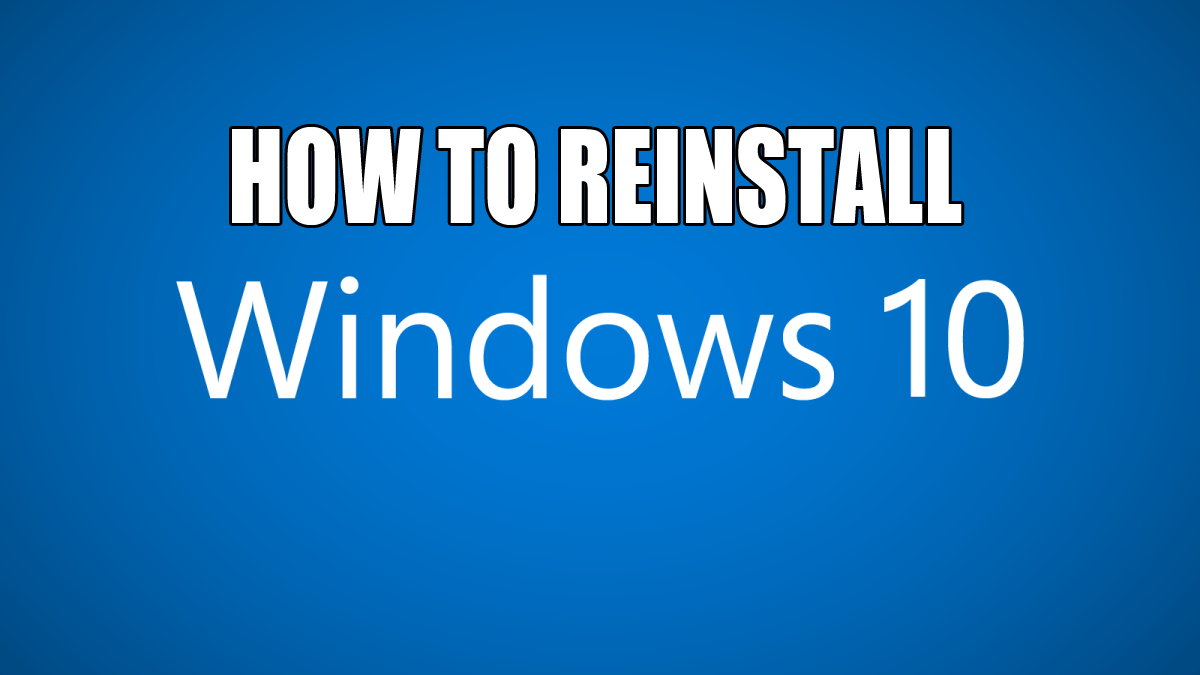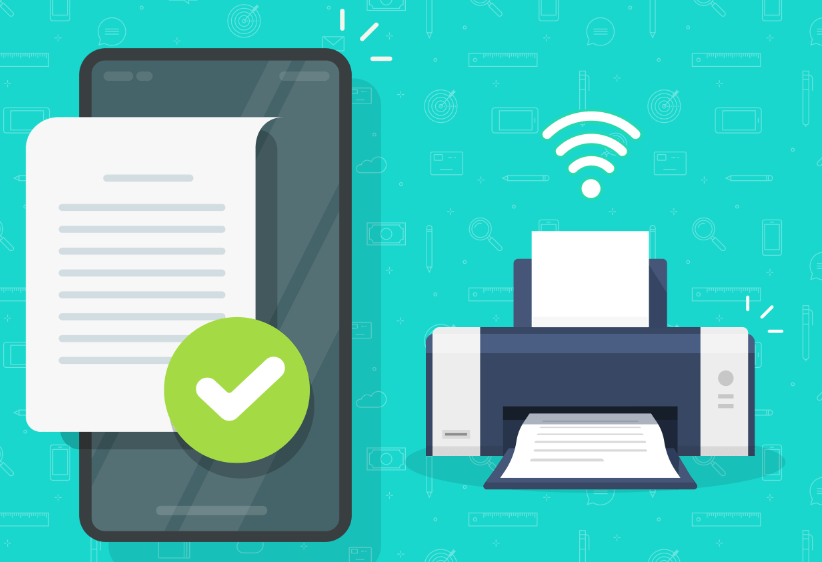Як встановити WhatsApp на планшет Kindle Fire
Установка WhatsApp або будь-якого іншого додатка для обміну повідомленнями перетворює ваш Kindle Fire на чудовий інструмент спілкування. Але це передбачає більше дій, ніж ви очікували, оскільки Fire запобігає завантаженню та встановленню програмного забезпечення сторонніх розробників.

З іншого боку, є можливість скасувати блокування встановлення, і це те, що ви можете зробити, навіть якщо ви не володієте технікою. Наступна стаття крок за кроком проведе вас через процес встановлення та налаштування.
Перш ніж почати
Перше, що потрібно зробити, це увімкнути «Невідомі джерела», щоб дозволити завантаження та встановлення. Це було перевірено на Kindle Fire HD 7, 8 і 10. Тим не менш, воно також має працювати на старих Fires, які працюють із останнім програмним забезпеченням. У будь-якому випадку, це спосіб увімкнути цю функцію.
Крок 1
Виберіть значок «Меню» та увійдіть у налаштування Fire’s. Для новіших ітерацій Fire OS (4.0 або новіших) торкніться меню Безпека. Тим, хто використовує старіші версії програмного забезпечення, потрібно вибрати меню «Програми».
Крок 2
Проводьте пальцем вниз по вікні меню, доки не перейдете до Невідомі джерела, і торкніться опції, щоб отримати до неї доступ. Після ввімкнення невідомих джерел ви зможете встановлювати сторонні програми, які не відображаються в Amazon Store.
Примітка: Блок установки Unknown Sources з’являється на більшості планшетів і смартфонів, Android і iOS. Це дозволяє виробникам захистити рідне програмне забезпечення від шкідливих програм.
Встановлення WhatsApp на Kindle Fire
Щоб розпочати встановлення, вам потрібен файл WhatsApp Apk. Найкраще отримати файл з офіційного веб-сайту програми, а не зі сторонніх джерел.
Крок 1
Перейдіть до розділу завантажень веб-сайту WhatsApp та отримайте останню версію програми для Android. Натисніть кнопку «Завантажити зараз» і зачекайте кілька секунд, поки дія завершиться.

Крок 2
Може з’явитися вікно підтвердження, і вам потрібно буде знову натиснути «Завантажити», щоб підтвердити. У цьому випадку вам буде запропоновано відкрити завантажений файл. Звичайно, ви вибираєте Відкрити у відповідному вікні.
Крок 3
Щойно ви відкриєте файл, ви потрапите у вікно встановлення WhatsApp. Виберіть «Встановити» і зачекайте, поки вогонь почне діяти. Коли встановлення буде завершено, ви можете натиснути «Відкрити» та перейти до налаштування програми.

Важливі примітки
WhatsApp працює з Android 2.3.3 і новіших версій, що робить його сумісним майже з усіма ітераціями Fire OS. Якщо бути точним, то Android 2.3 і новіші версії використовуються як основа для Fire OS. Це означає, що ви зможете без проблем встановити WhatsApp на Amazon Fire HD, Kindle Fire, а також Fire HDX.
Налаштування WhatsApp
При налаштуванні WhatsApp важливо те, що програма вимагає підтвердження номера телефону. Крім цього, процес досить простий. Ось необхідні кроки.
Крок 1
Запустіть WhatsApp, виберіть «Прийняти та продовжити», а потім підтвердіть, натиснувши «Продовжити» у спливаючому вікні.

Крок 2
З’являться ще два спливаючі вікна з проханням надати доступ до вашого Kindle Fire. Торкніться «Дозволити», щоб WhatsApp міг використовувати ваші медіа, фотографії, файли та контакти. Якщо ви забороните доступ до медіа, фотографій і файлів, ви можете повернутися до цього налаштування і дозволити доступ після факту.
Крок 3
Тепер вам потрібно ввести номер телефону та натиснути ОК, щоб підтвердити свій вибір. Вам буде надіслано SMS із кодом підтвердження, введіть цей код у призначене поле та виберіть Далі. На цьому етапі ви успішно ввійшли і можете використовувати програму.
Додавання контактів у WhatsApp
Оскільки ви надали WhatsApp доступ до своїх контактів, ви можете спілкуватися в чаті з усіма, хто має WhatsApp на своєму пристрої. Якщо деякі контакти не мають WhatsApp, ви можете надіслати цій людині посилання на запрошення.
Виберіть зелене коло у нижньому правому куті вікна WhatsApp Chats, проведіть пальцем вниз по меню та виберіть «Запросити друзів». Перегляньте свої контакти та торкніться того, кому ви хочете надіслати запрошення.
Якщо людини немає у ваших контактах, вам потрібно вибрати Новий контакт у верхній частині списку контактів. Знову ж таки, ви шукаєте зелене коло, всередині якого є маленька іконка особи. Введіть контактну інформацію у наступному вікні, і готово.
Інші програми для обміну повідомленнями на Kindle Fire
Крім WhatsApp, ви можете встановити кілька інших програм на Kindle Fire, і метод такий самий, якщо вони не доступні в Amazon Store. Одним з найпопулярніших варіантів є Tablet Talk, за яким слідує Viber.
Деякі користувачі вважають за краще використовувати TextNow, Skype або textPlus. Також доступні месенджери соціальних мереж, такі як Snapchat і версія для Facebook. Крім того, є можливість обмежити або заблокувати використання цих програм, якщо ви боїтеся, що ваша дитина може ними зловживати.
Питання що часто задаються
Ось відповіді на деякі з ваших найчастіших запитань про WhatsApp на Kindle Fire.
Чи є WhatsApp в Amazon App Store для планшетів Kindle?
На жаль, немає. Ось чому ми повинні вжити інших заходів для встановлення програми обміну повідомленнями. Ви можете скористатися посиланням на файл .apk вище або скористатися браузером Silk на своєму планшеті Fire, щоб завантажити програму безпосередньо з WhatsApp. Пам’ятайте, що ви не зможете завантажити найновішу версію програми з WhatsApp залежно від вашої версії планшета Fire.
Ча-чінг, у вас є повідомлення
Установити WhatsApp на Kindle Fire — це просто, і тепер ви точно знаєте, як це зробити. Чудово те, що майже однакові методи застосовуються до різних програм обміну повідомленнями.
Чи подобається вам користуватися WhatsApp? Чи є щось у програмі, що вас дратує? Дайте нам свої два центи в розділі коментарів нижче.